फेसबुक वीडियो: उन्हें लोड करने के 7 त्वरित उपाय ✅
यद्यपि फेसबुक को मुख्यतः वीडियो प्लेटफॉर्म के रूप में डिजाइन नहीं किया गया था, फिर भी हाल के वर्षों में इसकी वीडियो लाइब्रेरी में प्रभावशाली वृद्धि हुई है।
फेसबुक के मोबाइल ऐप पर, दूसरे यूज़र्स द्वारा शेयर किए गए वीडियो देखने के लिए एक समर्पित "वॉच" टैब भी है। वीडियो न्यूज़ फ़ीड में भी बेतरतीब ढंग से दिखाई देते हैं।
हालाँकि, मोबाइल ऐप पर वीडियो न चलने की समस्या अक्सर यूज़र्स को झेलनी पड़ती है। अगर आपके साथ भी ऐसा हो रहा है, तो इसे ठीक करने का तरीका यहाँ बताया गया है।
फेसबुक पर वीडियो क्यों नहीं चल रहे हैं?
फ़ेसबुक पर वीडियो न चलने के आमतौर पर कई कारण होते हैं। अगर वीडियो लोड नहीं होता है, तो आपको आमतौर पर प्लेयर में एक काली स्क्रीन दिखाई देगी।
सबसे आम कारणों में शामिल हैं:
- आपका इंटरनेट कनेक्शन सक्रिय नहीं है या अस्थिर है।
- फेसबुक पर वीडियो के लिए ऑटोप्ले सुविधा अक्षम कर दी गई है।
- फेसबुक ने डेटा सेविंग मोड सक्षम कर दिया है।
- यह वीडियो आपके भौगोलिक स्थान के लिए उपलब्ध नहीं है।
- आप फेसबुक ऐप का पुराना संस्करण उपयोग कर रहे हैं।
इस समस्या को हल करने के लिए, हम नीचे दिए गए निदान चरणों की एक श्रृंखला का पालन करने की सलाह देते हैं।
1. अपना इंटरनेट कनेक्शन जांचें
अगर फेसबुक ऐप में कोई वीडियो नहीं चल रहा है, तो सबसे पहले आपको अपना इंटरनेट कनेक्शन चेक करना चाहिए। हो सकता है कि आपका कनेक्शन निष्क्रिय हो या रुक-रुक कर चल रहा हो।
धीमे कनेक्शन के कारण आप पोस्ट तो देख पाएँगे, लेकिन वीडियो लोड होने में काफ़ी समय लग सकता है या वे चल ही नहीं पाएँगे। आगे बढ़ने से पहले सुनिश्चित करें कि आपका इंटरनेट चालू है और सिग्नल अच्छा है।
2. फेसबुक सर्वर की स्थिति जांचें
किसी भी वेब सेवा की तरह, फेसबुक के सर्वर भी डाउनटाइम या रखरखाव का अनुभव कर सकते हैं। ऐसा होने पर, वीडियो प्लेबैक जैसी कुछ सुविधाएँ प्रभावित हो सकती हैं।
आप डाउनडिटेक्टर जैसी साइटों पर सर्वर की स्थिति देख सकते हैं। अगर वे डाउन हैं, तो उनके ठीक होने का इंतज़ार करें।
3. वीडियो की गुणवत्ता समायोजित करें
फेसबुक आपको अपनी इंटरनेट स्पीड के अनुसार वीडियो की क्वालिटी एडजस्ट करने की सुविधा देता है। अगर आपका कनेक्शन धीमा है, तो क्वालिटी कम करने से प्लेबैक में रुकावट नहीं आएगी।
इन चरणों का पालन करें:
1. ऐप खोलें फेसबुक आपके फ़ोन पर.
2. वह वीडियो चलाएं जिसे आप समायोजित करना चाहते हैं।
3. वीडियो पर टैप करें और चुनें विन्यास.

4. मेनू में, चुनें गुणवत्ता.

5. एक रिज़ॉल्यूशन चुनें निचला ताकि वीडियो बिना किसी रुकावट के लोड हो सके।

इस बदलाव के साथ, धीमे इंटरनेट पर भी वीडियो बिना रुके या बफरिंग के चलना चाहिए।
4. डेटा बचत मोड अक्षम करें
फेसबुक में एक डेटा-सेविंग मोड शामिल है जो आपके इंटरनेट उपयोग को सुरक्षित रखने के लिए प्लेबैक क्वालिटी को कम करता है। हालाँकि, यह सुविधा कभी-कभी वीडियो को ठीक से चलाने में बाधा डाल सकती है।
यहां बताया गया है कि आप इसे एंड्रॉइड पर कैसे अक्षम कर सकते हैं:
1. खोलें फेसबुक ऐप.
2. ऊपरी दाएं कोने में मेनू आइकन टैप करें।
3. नीचे स्क्रॉल करें और खोलें सेटिंग्स और गोपनीयता.

4. चुनें मिडिया.

5. विकल्प को अनचेक करें डेटा की बचत.

5. फेसबुक पर वीडियो का ऑटोप्ले सक्रिय करें
यदि ऑटोप्ले अक्षम है, तो आपके फ़ीड में दिखाई देने वाले वीडियो अपने आप नहीं चलेंगे और आपको उन्हें देखने के लिए उन पर टैप करना होगा।
आपने मोबाइल डेटा बचाने के लिए इसे पहले भी बंद कर दिया होगा। इसे फिर से चालू करने के लिए, इन चरणों का पालन करें:
1. फेसबुक ऐप खोलें और ऊपरी दाएं कोने में मेनू पर टैप करें।
2. तैनात करें सेटिंग्स और गोपनीयता और चुनें विन्यास.

3. दर्ज करें मिडिया.

4. ऑटोप्ले अनुभाग में, 'मोबाइल डेटा और वाई-फाई पर' चुनें।
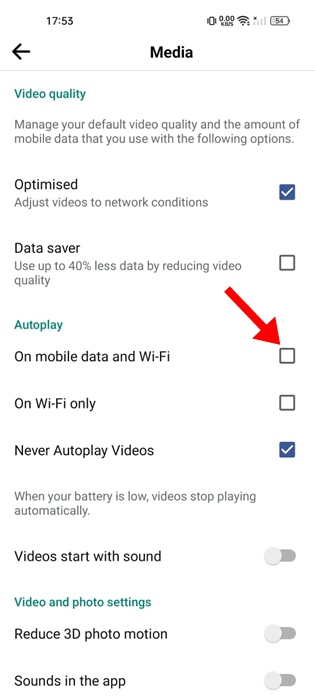
इस परिवर्तन के बाद, सेटिंग्स को प्रभावी बनाने के लिए फेसबुक ऐप को पुनः प्रारंभ करें।
6. VPN या प्रॉक्सी ऐप अक्षम करें
फेसबुक ब्राउज़ करते समय वीपीएन या प्रॉक्सी का इस्तेमाल करने से वीडियो प्लेबैक में समस्याएँ आ सकती हैं। ऐसा इसलिए होता है क्योंकि वीडियो उस लोकेशन के लिए उपलब्ध नहीं होता जहाँ आपका वीपीएन सिम्युलेट करता है।
इन ऐप्स को अक्षम करना और यह जांचना सबसे अच्छा है कि वीडियो सही ढंग से चल रहे हैं या नहीं।
7. फेसबुक ऐप कैश साफ़ करें
दूषित या पुरानी अस्थायी फ़ाइलों के संचय से ऐप क्रैश हो सकता है, जिसमें वीडियो चलाने में असमर्थता भी शामिल है।
Android पर कैश साफ़ करने के लिए:

- एप्लिकेशन खोलें विन्यास अपने फ़ोन पर और चुनें ऐप्स.
- सूची में, पर क्लिक करें अनुप्रयोग प्रबंधन.
- ऐप ढूंढें और खोलें फेसबुक.
- ऐप जानकारी में, चुनें भंडारण उपयोग.
- अंत में, स्पर्श करें कैश को साफ़ करें अस्थायी फ़ाइलों को हटाने के लिए.
🔧 ये समाधान आपको Facebook पर वीडियो न चलने की समस्या को ठीक करने में मदद करेंगे। अगर आपको और मदद चाहिए, तो अपने सवाल कमेंट में लिखें।
👍 यदि यह मार्गदर्शिका उपयोगी थी, तो इसे अपने दोस्तों के साथ साझा करें और उन्हें इस समस्या को हल करने में मदद करें!





















